Inhaltsverzeichnis
Lohnstunden erfassen
Beschreibung
Mit den Lohnstunden erfassen Sie bequem die Zeiten Ihrer Mitarbeiter und buchen die Lohnkosten auf die betreffenden Baustellen/Kostenträger.
Anwendung
Zum Erfassen von Lohnstunden der einzelnen Mitarbeiter legen Sie eine neue Stundenbuchung/Lieferschein an und öffnen die Registerkarte Lohnstunden.
Tragen Sie Ihre Angaben in den folgenden Feldern ein:
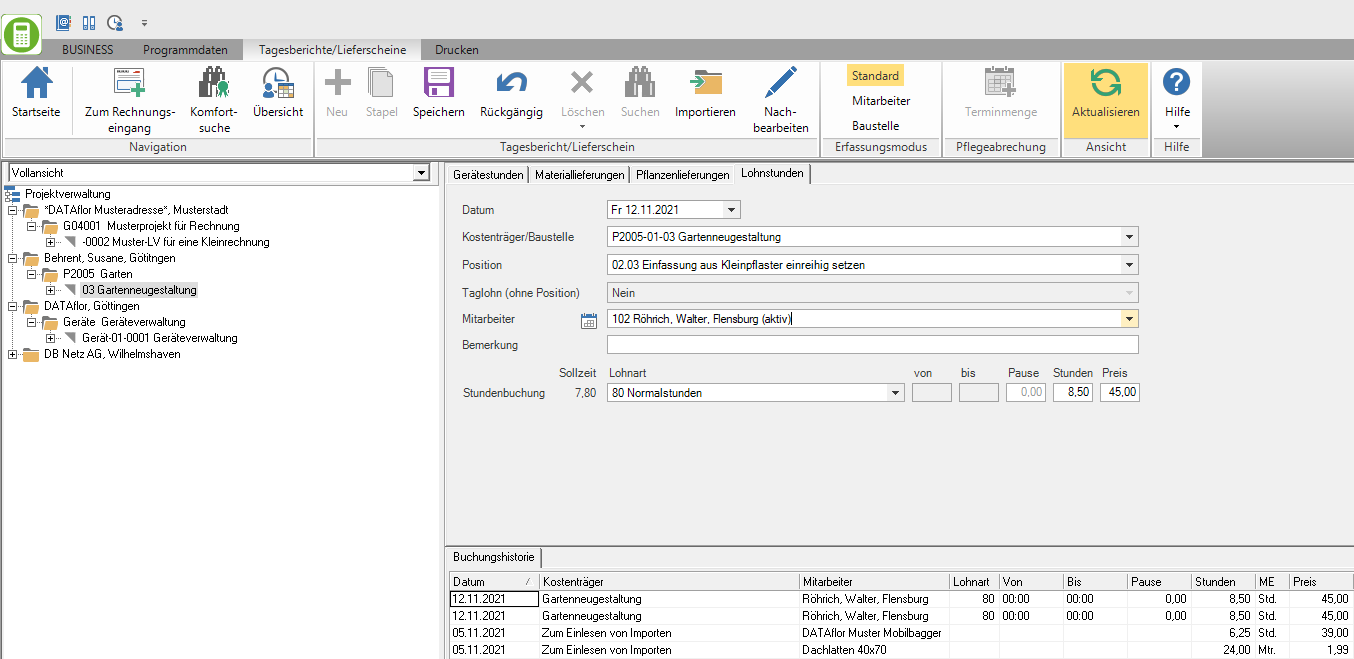
- Mit Tab bzw. Enter springen Sie zum nächsten Feld in der Tabulatorreihenfolge.
- Mit Shift(Umschalttaste) + Tab können Sie zum vorherigen Feld navigieren.
Datum
Tragen Sie das Datum des Tagesberichts ein oder öffnen Sie den Kalender durch Klicken auf  und wählen das gewünschte Datum aus.
und wählen das gewünschte Datum aus.
Tagesberichts-Nr.
Tragen Sie die Nummer Ihres Tagesberichts ein.
Im Programmparameter Tagesberichts-Nr. eingeben legen Sie fest, ob das Feld sichtbar oder ausgeblendet ist.
Kostenträger/Baustelle
Tragen Sie die Baustelle bzw. den Kostenträger ein, für den die Kosten erfasst werden. Durch Klicken auf  können Sie nach der Baustelle suchen. Beachten Sie hierbei, dass Baustellen mit dem Status BA (Baustelle, Arbeit noch nicht begonnen), BB (Baustelle, Arbeit begonnen), BE (Baustelle, Arbeit beendet) und BS (Baustelle, Schlussrechnung geschrieben) und I (Interne Baustelle) zur Erfassung angeboten werden. Die Übernahme aus dem Projektbaum auf der linken Bildschrimseite durch Doppelklick auf die LV-Bezeichnung ist ebenfalls möglich.
können Sie nach der Baustelle suchen. Beachten Sie hierbei, dass Baustellen mit dem Status BA (Baustelle, Arbeit noch nicht begonnen), BB (Baustelle, Arbeit begonnen), BE (Baustelle, Arbeit beendet) und BS (Baustelle, Schlussrechnung geschrieben) und I (Interne Baustelle) zur Erfassung angeboten werden. Die Übernahme aus dem Projektbaum auf der linken Bildschrimseite durch Doppelklick auf die LV-Bezeichnung ist ebenfalls möglich.
Eintrag suchen: In dieser Auswahlliste kann sowohl nach Nummern als auch nach Bezeichnungen gesucht werden.
Mit Eingabe von einem oder zwei Zeichen werden alle Einträge aufgelistet, deren Nummer oder Bezeichnung mit diesem Zeichen beginnen.
Ab dem dritten Zeichen handelt es sich um eine Volltextsuche. Hierbei werden alle Einträge angezeigt, die diese Zeichenkombination enthalten.
Position
Um positionsgenaue Auswertungen der Nachkalkulation vornehmen zu können, tragen Sie hier die Position ein, auf die sich die zu erfassenden Lohnstunden beziehen. Durch Klicken auf  können Sie die Position zudem aus einer Liste aller im LV erfasster Positionen auswählen. Des Weiteren ist die Übernahme aus dem Projektbaum durch Doppelklick auf die entsprechende Position möglich.
können Sie die Position zudem aus einer Liste aller im LV erfasster Positionen auswählen. Des Weiteren ist die Übernahme aus dem Projektbaum durch Doppelklick auf die entsprechende Position möglich.
In den Programmparametern zur Tabulatorreihenfolge legen Sie fest, ob das Feld Position mit Tab oder Enter angesteuert oder übersprungen wird.
Taglohn (ohne Position)
NK-Buchungen, für die diese Auswahl getroffen wurde, stehen im Taglohn-Rapport zur Übernahme in alle Taglohnpositionen des LVs zur Verfügung.
Im Programmparameter Taglohn (ohne Position) legen Sie fest, mit welchem Wert das Feld vorbelegt ist.
Mitarbeiter
Tragen Sie die Personalnummer oder den Namen des Mitarbeiters ein, für den Sie die Leistungsstunden erfassen wollen. Eine Liste Ihrer Mitarbeiter erhalten Sie durch Klicken auf  .
.
Im Adress-Manager legen Sie in den Mitarbeiterstammdaten fest, welche Mitarbeiter im Auswahlfeld angezeigt werden. So können ausgeschiedene Mitarbeiter in einer Übergangszeit noch in der Stundenerfassung zur Verfügung stehen. Die Namensergänzung (aktiv oder ausgeschieden) wird nicht in der Nachkalkulation gespeichert und auf den Auswertungen nicht ausgedruckt.
Eintrag suchen: In dieser Auswahlliste kann sowohl nach Nummern als auch nach Bezeichnungen gesucht werden.
Mit Eingabe von einem oder zwei Zeichen werden alle Einträge aufgelistet, deren Nummer oder Bezeichnung mit diesem Zeichen beginnen.
Ab dem dritten Zeichen handelt es sich um eine Volltextsuche. Hierbei werden alle Einträge angezeigt, die diese Zeichenkombination enthalten.
Durch Klicken auf  öffnen Sie eine Schnellübersicht über die Soll- und Ist-Stunden des ausgewählten Mitarbeiters auf. Arbeitszeitmodelle hinterlegen Sie in der Jahresarbeitszeitverwaltung und weisen sie den Mitarbeitern zu.
öffnen Sie eine Schnellübersicht über die Soll- und Ist-Stunden des ausgewählten Mitarbeiters auf. Arbeitszeitmodelle hinterlegen Sie in der Jahresarbeitszeitverwaltung und weisen sie den Mitarbeitern zu.
Bei der Erfassung der Stunden wird diese Sollarbeitszeit für jeden einzelnen Tag angezeigt. Sie haben die Möglichkeit sich einen sofortigen Überblick über den aktuellen Monat zu verschaffen.
Bemerkung
Hier können Sie zur Buchung eine interne Bemerkung hinterlegen.
In den Programmparametern zur Tabulatorreihenfolge legen Sie fest, ob das Feld Bemerkung mit Tab oder Enter angesteuert oder übersprungen wird.
Stundenbuchung
Durch Klicken auf  oder Eintragen der Nummer wählen Sie die Lohnart der zu erfassenden Lohnstunden.
oder Eintragen der Nummer wählen Sie die Lohnart der zu erfassenden Lohnstunden.
Eintrag suchen: In dieser Auswahlliste kann sowohl nach Nummern als auch nach Bezeichnungen gesucht werden.
Mit Eingabe von einem oder zwei Zeichen werden alle Einträge aufgelistet, deren Nummer oder Bezeichnung mit diesem Zeichen beginnen.
Ab dem dritten Zeichen handelt es sich um eine Volltextsuche. Hierbei werden alle Einträge angezeigt, die diese Zeichenkombination enthalten.
Berücksichtigen Sie bei der Erfassung, dass nicht alles unter Normalstunden gebucht werden muss. Zum Beispiel können an dieser Stelle auch Überstunden berücksichtigt werden.
Für den Stundennachweis lassen sich von-, bis- und Pausen-Zeiten erfassen.
In der Lohnartenverwaltung steuern Sie mit der Option von-bis-Zeiten erfassen, ob die Stunden direkt eingegeben oder ob zusätzlich die Felder von, bis und Pause angezeigt werden.
Über die Eingabe in den Feldern von, bis, Pause und Stunden lässt sich steuern, ob das Feld Stunden oder bis automatisch gefüllt wird.
Die Eingabe, Anzeige und Speicherung der Werte erfolgt als Dezimalzahl. Für die Eingabe der Werte stehen Ihnen verschiedene Möglichkeiten zur Verfügung: Eingabefelder ausfüllen.
Für Lohnarten, die nicht Produktivlohnarten sind (z.B. krank oder Urlaub ) werden die Felder „von“, „bis“ und „Pause“ deaktiviert. Die Stunden werden direkt eingegeben bzw. vorbelegt, wenn eine Sollzeit vorhanden ist.
Bestätigen Sie Ihre Eingaben mit Enter oder Tab im letzten Feld, wird ein neuer Buchungssatz angelegt und entsprechend des Erfassungsmodus für Lohnstunden mit den Daten der letzten Buchung vorbelegt. Die Felder sind gegraut und symobolisieren so, dass Sie sich noch nicht im Bearbeitungsmodus befinden. Erst nach der ersten Änderung eines Datenfeldes wird alles wieder aktiv und Sie können erneut speichern.
Um einen neuen leeren Buchungssatz, anzulegen bestätigen Sie Ihre Eingaben im Menü mit einem Klick auf ![]() . Anschließend klicken Sie auf
. Anschließend klicken Sie auf ![]() .
.
Preis
Es wird der Kalkulationslohn des Mitarbeiters angezeigt, der im Feld Mitarbeiter gewählt ist.
Zum Schutz dieser sensiblen Mitarbeiterinformation wird das Feld Preis nur Benutzern angezeigt, die das Benutzerrecht Zugriff Mitarbeiterauswertungen besitzen.
Wegezeit
Zusätzlich zu den Leistungsstunden können Sie einen Zeitansatz für die Wegezeit Ihrer Mitarbeiter erfassen. Legen Sie dazu im Programmparameter Wegezeit erfassen fest, dass eine zusätzliche Erfassungszeile zur Eingabe von Wegezeit angezeigt wird, und definieren im Programmparameter Lohnart für Wegezeit die Lohnart, die vorbelegt wird. Es wird die Wegezeit vorbelegt, die zum LV hinterlegt wurde.
Zuschläge
Zu den erfassten Lohnstunden können Sie Zuschläge zu separaten Lohnarten erfassen. Legen Sie dazu im Programmparameter Zuschläge buchen fest, dass zusätzliche Erfassungszeilen für die Eingabe von Zuschlägen angezeigt werden. Diese erfassten Stunden werden in der Buchungshistorie in Klammern dargestellt und gehen nicht in die entsprechenden Summierungen (Stunden bzw. Betrag) innerhalb der Auswertungen der Nachkalkulation ein.
Eintrag suchen: In dieser Auswahlliste kann sowohl nach Nummern als auch nach Bezeichnungen gesucht werden.
Mit Eingabe von einem oder zwei Zeichen werden alle Einträge aufgelistet, deren Nummer oder Bezeichnung mit diesem Zeichen beginnen.
Ab dem dritten Zeichen handelt es sich um eine Volltextsuche. Hierbei werden alle Einträge angezeigt, die diese Zeichenkombination enthalten.
Die erfassten Buchungen werden tabellarisch in der Buchungshistorie unterhalb der Erfassungsmaske aufgelistet.
